Apple lanzó recientemente iOS 16 para sus teléfonos inteligentes, incorporando muchas características y cambios de diseño. Algunos cambios notables incluyen un nuevo pantalla de bloqueo personalizable, un práctico Función de recorte de fotos, opciones de edición y deshacer para iMessage y la capacidad de traducir texto tanto desde la aplicación Cámara como desde la Biblioteca de fotos.
Vídeos recomendados
Fácil
5 minutos
Un iPhone
iOS 16 o posterior
La pantalla de bloqueo ve algunos de los cambios más destacados y ahora se puede personalizar más que nunca. Con iOS 16, Apple también permite cambiar la fuente de la hora en la pantalla de bloqueo. La nueva fuente predeterminada parece más gruesa que la de iOS 15, por lo que si no eres fanático, puedes cambiarla fácilmente. De hecho, puedes elegir de una lista de ocho fuentes disponibles actualmente y cambiar su color también.
Aquí tienes una sencilla guía paso a paso que te ayudará a personalizar la fuente de hora en la pantalla de bloqueo. Solo asegúrate
tu teléfono ejecuta iOS 16, ya que las versiones anteriores del sistema operativo no incluyen esta función.Cómo cambiar la fuente del reloj en la pantalla de bloqueo de iOS 16
Apple ha mantenido todo el proceso fácil y sencillo. No es necesario que profundices en la Configuración de tu teléfono para buscar esta función. Más bien, puedes abrir el menú de personalización directamente desde la pantalla de bloqueo de tu teléfono.
Paso 1: Dirígete a la pantalla de bloqueo de tu teléfono y mantén presionado cualquier espacio vacío para iniciar el menú de personalización.

Paso 2: Serás recibido por un mensaje de personalización. Ahora puedes elegir si deseas trabajar en la pantalla de bloqueo o en la pantalla de inicio si tienes iOS 16.1. De lo contrario, comenzarás directamente a editar la pantalla de bloqueo.
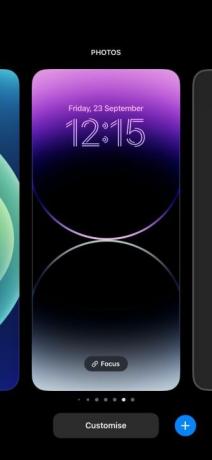
Relacionado
- Cómo descargar la beta de iOS 17 en tu iPhone ahora mismo
- Cómo agregar widgets a la pantalla de bloqueo de tu iPhone en iOS 16
- Cómo encontrar archivos descargados en su teléfono inteligente iPhone o Android
Paso 3: Ahora, debes tocar el Reloj sobre el Agregar widgets opción.
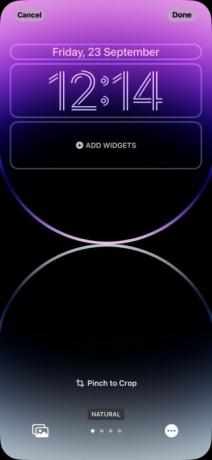
Etapa 4: Debería aparecer un nuevo menú con un montón de fuentes desde la parte inferior. Luego podrás elegir cualquiera de ellos según tus preferencias. En la parte superior aparece una vista previa de la fuente que seleccionas.

Paso 5: A continuación, también puedes cambiar el color de la fuente desde la parte inferior de la pantalla. Una vez que toques un color, aparecerá un control deslizante debajo que te permitirá cambiar su intensidad.
Paso 6: Cuando termines de encontrar la combinación perfecta de fuente y color para tu pantalla de bloqueo, toca el X en la parte central derecha de la pantalla. Si configura esto como nuevo, verá un mensaje llamado Guardar como par de fondos de pantalla. Toca eso y ahora podrás disfrutar de tu nueva pantalla de bloqueo.
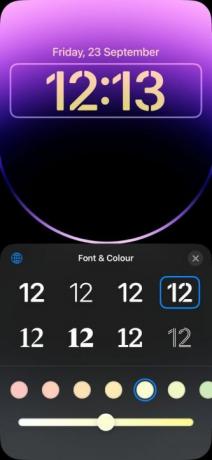
El iOS de Apple ha sido criticado durante mucho tiempo por tener pocas funciones de personalización. Afortunadamente, con cada nueva versión, la empresa ofrece algunas nuevas opciones de personalización. El último iOS 16 viene con un par de ellos, especialmente para tu La pantalla de bloqueo del iPhone. Cambiar la fuente es una gran adición: puedes cambiar entre diferentes fuentes cuando te aburras de la pantalla de bloqueo.
Recomendaciones de los editores
- Cómo descargar iPadOS 17 beta en tu iPad ahora mismo
- Cómo convertir una Live Photo en un vídeo en tu iPhone
- Cómo apagar la pantalla siempre encendida de tu iPhone 14 Pro
- 17 funciones ocultas de iOS 17 que debes conocer
- Las 16 mejores aplicaciones de mensajería para Android e iOS en 2023
Mejora tu estilo de vidaDigital Trends ayuda a los lectores a mantenerse al tanto del vertiginoso mundo de la tecnología con las últimas noticias, reseñas divertidas de productos, editoriales interesantes y adelantos únicos.




